Настройки приватности и доступов
Управляй доступами к портфелям, проектам и доскам
У портфелей, проектов и досок внутри рабочего пространства WEEEK можно настраивать приватность и права доступа, открыв или ограничив выбранным пользователям просмотр и редактирование информации. В этом разделе написали обо всех вариантах настроек функции Приватность и доступы
Важно: Управление доступами есть в тарифах Pro и Business
Как настроить приватность
Чтобы изменить настройки приватности в портфеле, проекте или доске, нажми на три точки рядом с названием и в выпавшем меню выбери пункт Команда и доступы

В открывшемся окне меняй настройки доступов. Для портфелей, проектов и досок существует два вида доступов:
- 1. Публичный. Информация видна всем участникам рабочего пространства. Этот режим включён по умолчанию при создании новых портфелей, проектов и досок
- 2. Приватный. Портфель, проект или доска будут закрыты от участников рабочего пространства. Видеть и менять информацию смогут только пользователи, которые получат доступ
Чтобы изменить доступ к портфелю, проекту или доске выбери нужный вариант: 1 — публичный или 2 — приватный
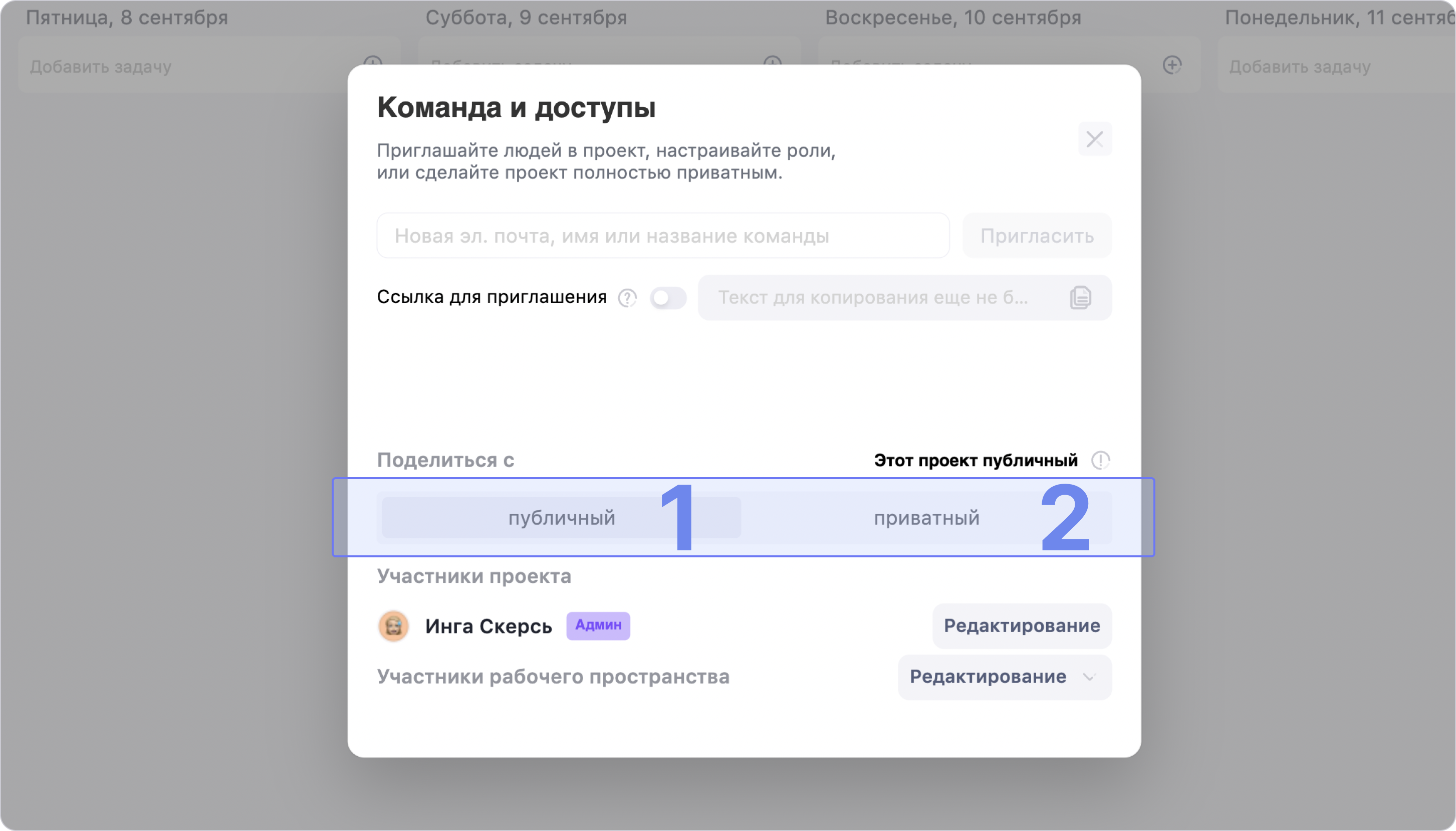
Приватный проект виден только пользователям, добавленным в список участников проекта. Чтобы добавить пользователя и выдать ему доступ, выбери его в выпадающем списке и нажми Пригласить
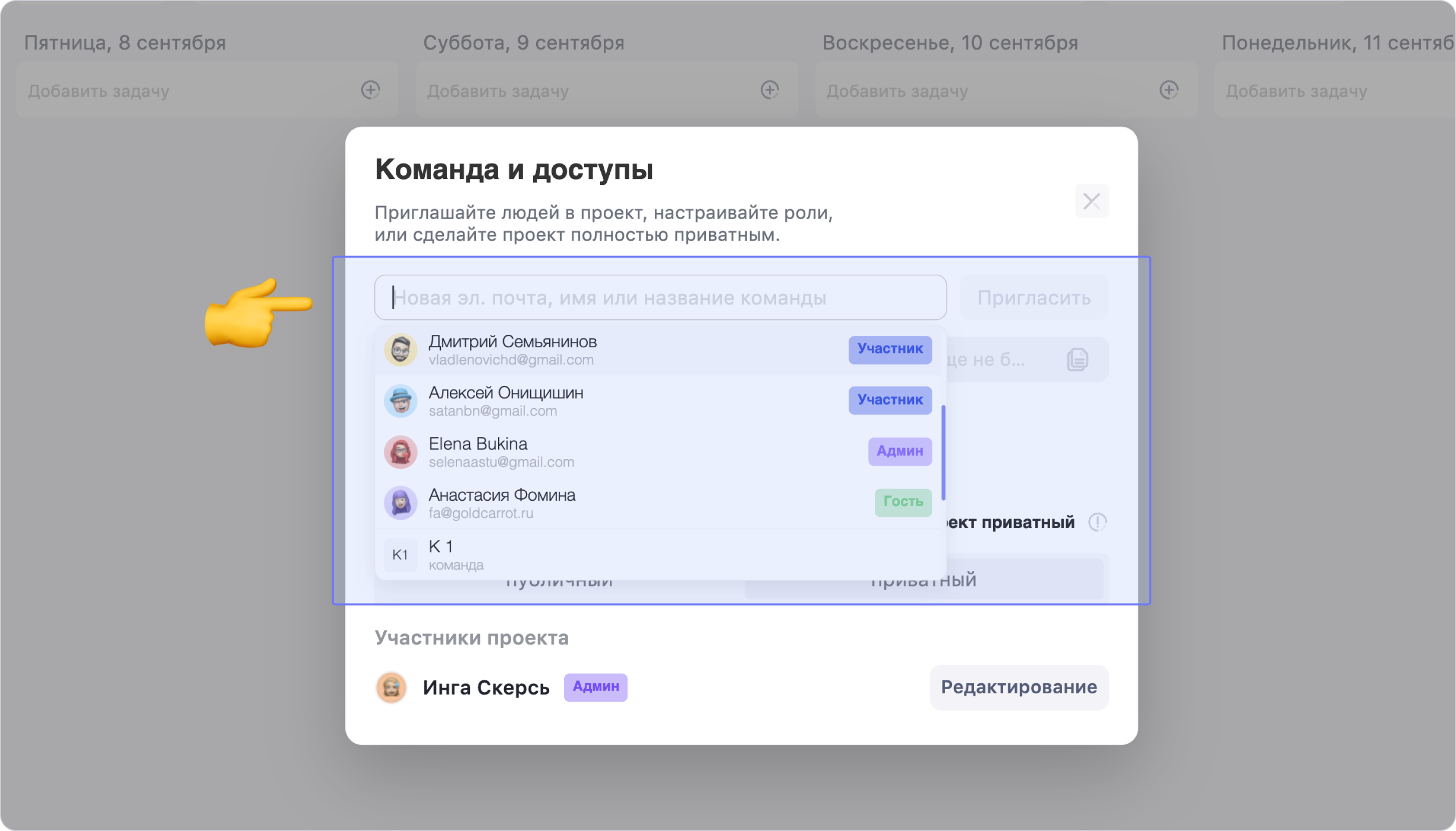
Можешь приглашать в портфель, проект или доску по одному участнику или сразу целую команду. О том, как объединить участников рабочего пространства в команду, читай здесь
После приглашения в приватный портфель, проект или доску, пользователь получит доступ к информации. Здесь ты сможешь уточнить его права доступа — редактирование, комментирование или только просмотр. О настройке прав доступов написано чуть ниже
Чтобы удалить участника или команду из списка – нажми на крестик справа от строчки с его именем
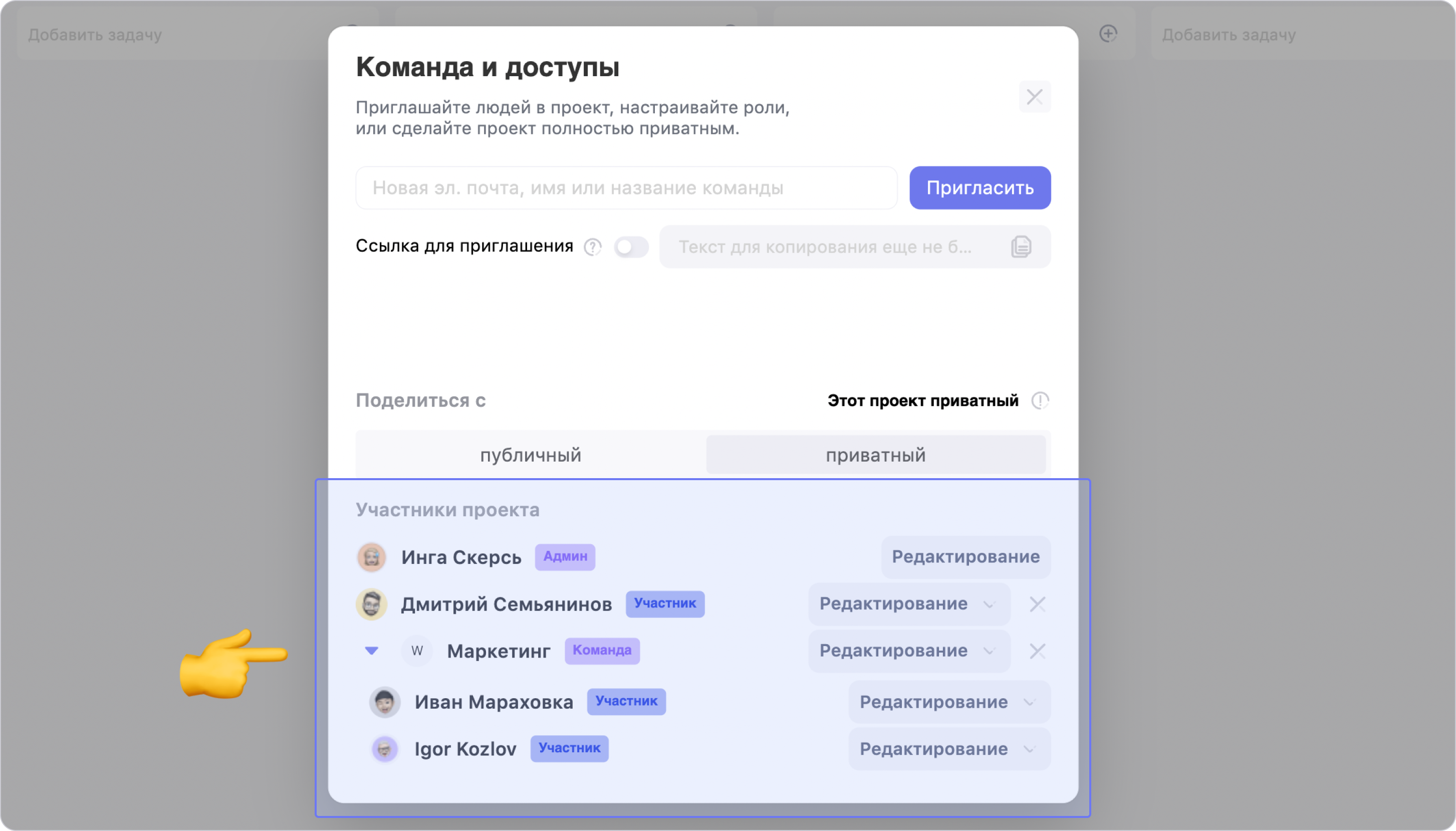
Если в рабочем пространстве ещё нет участника, которого хочешь добавить в приватный проект или доску, то можешь пригласить его прямо из этого окна по e-mail или ссылке
Важно: Обращаем внимание, что пользователь, приглашённый из этого окна, станет новым участником всего рабочего пространства, а не только этого проекта или доски. Ему будет видна вся публичная информация в этом рабочем пространстве: проекты, доски, документы, воронки
О приглашении участников в рабочее пространство читай здесь
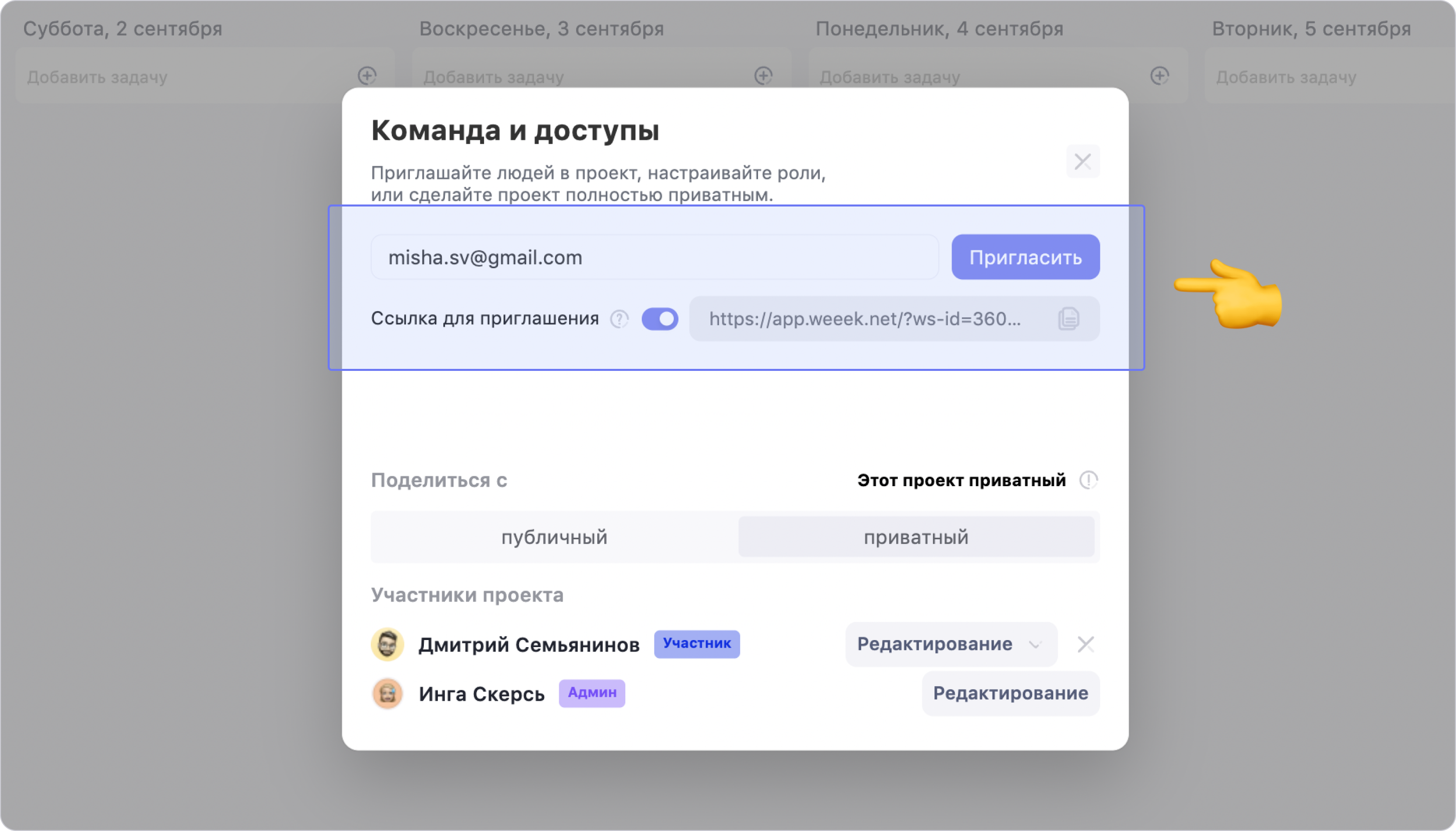
Приватные проекты и доски в общем списке отмечены иконкой замочка
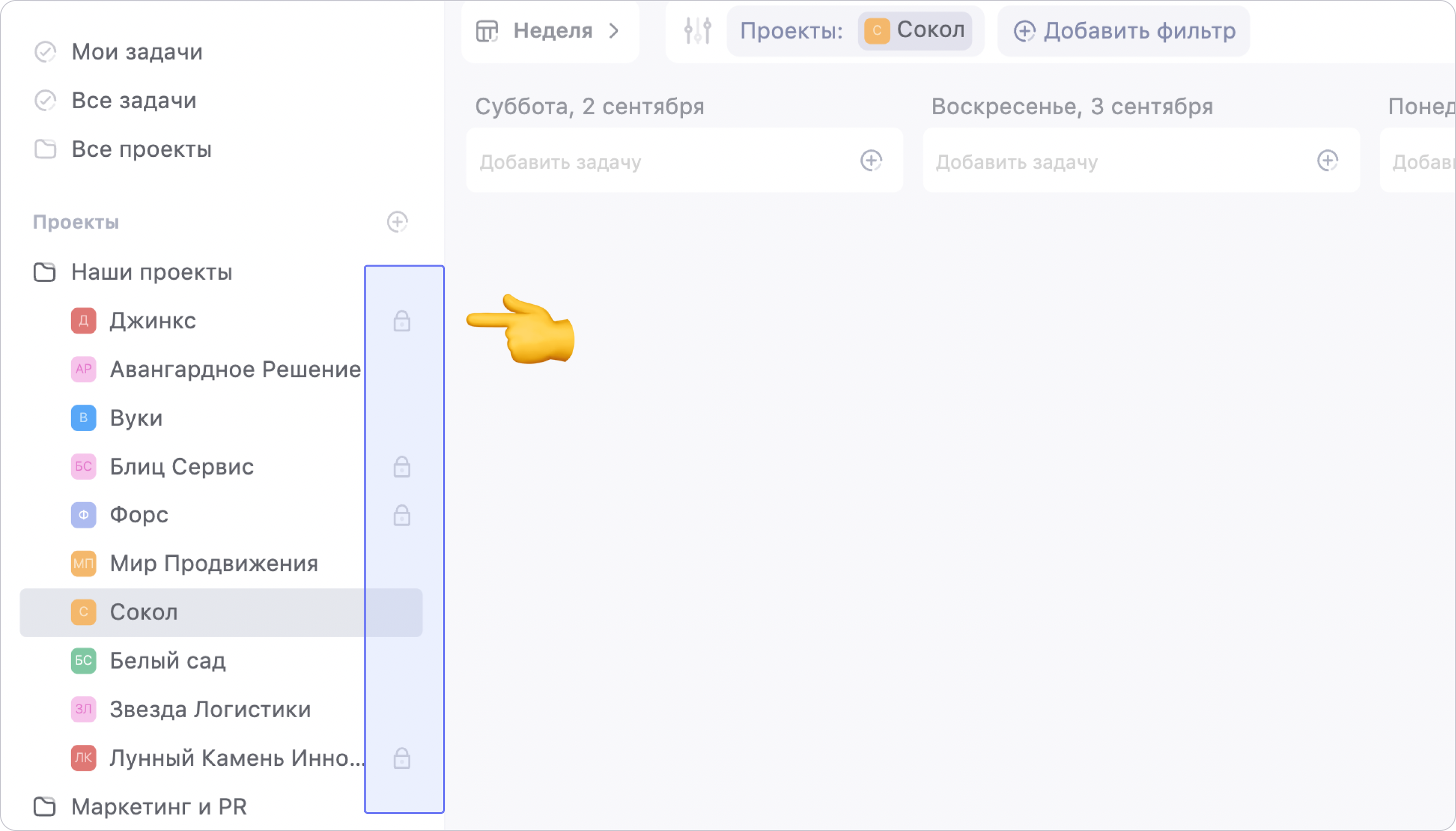
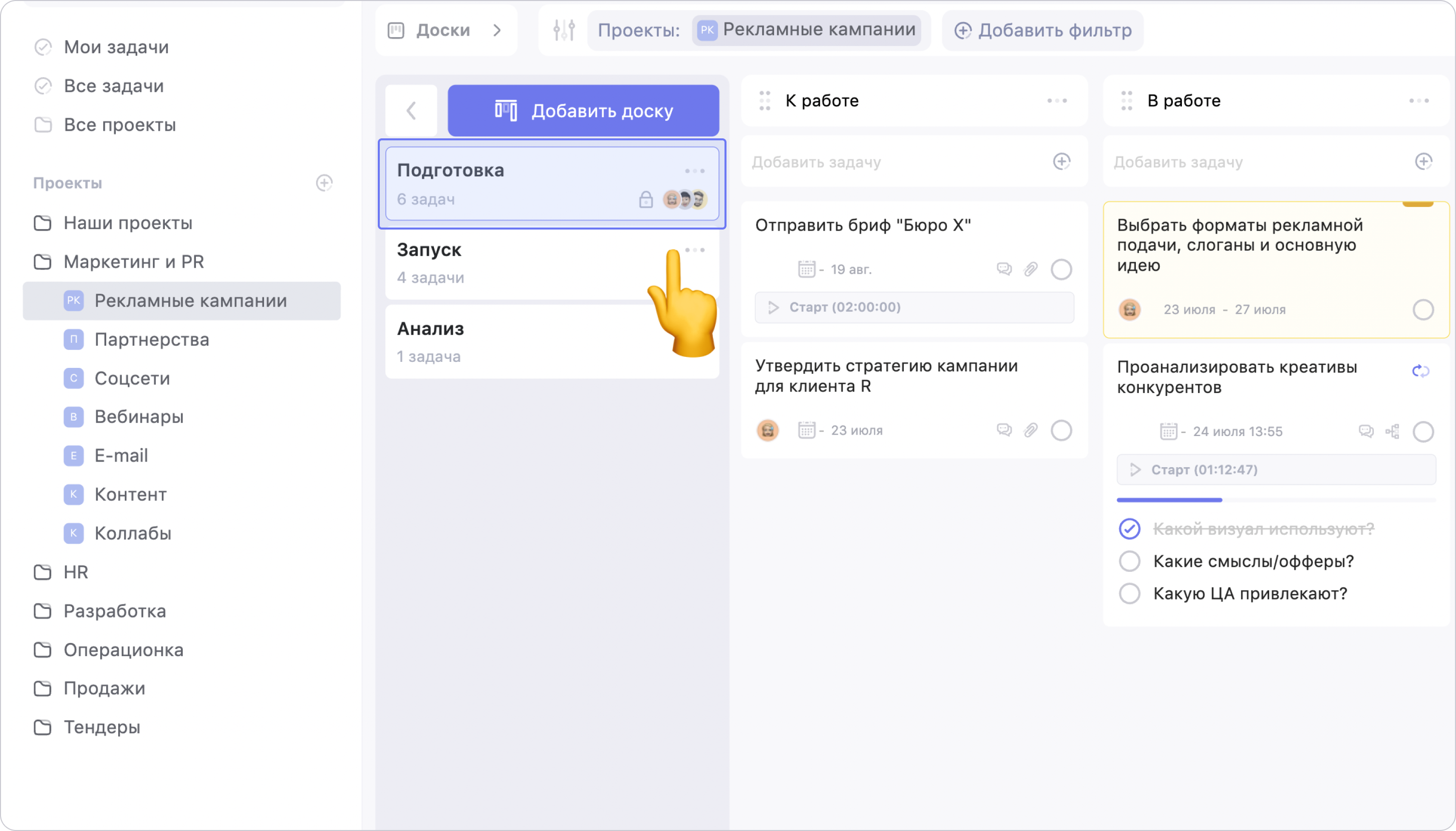
Как настроить права доступа
Права доступа – это действия, которые доступны участнику в проекте или доске. В WEEEK три уровня прав доступа: редактирование, комментирование, чтение
Редактирование открывает пользователю возможность как угодно менять информацию. Это полноценный участник рабочего пространства с доступом ко всем функциями. Комментирование позволяет только оставлять комментарии. А уровень чтение позволяет только просматривать информацию
Настроить права доступа для проекта или доски можно как отдельному пользователю, так и всем участникам рабочего пространства. Права на редактирование, комментирование и чтение можно выдавать отдельно и для публичных, и для приватных портфелей, проектов и досок
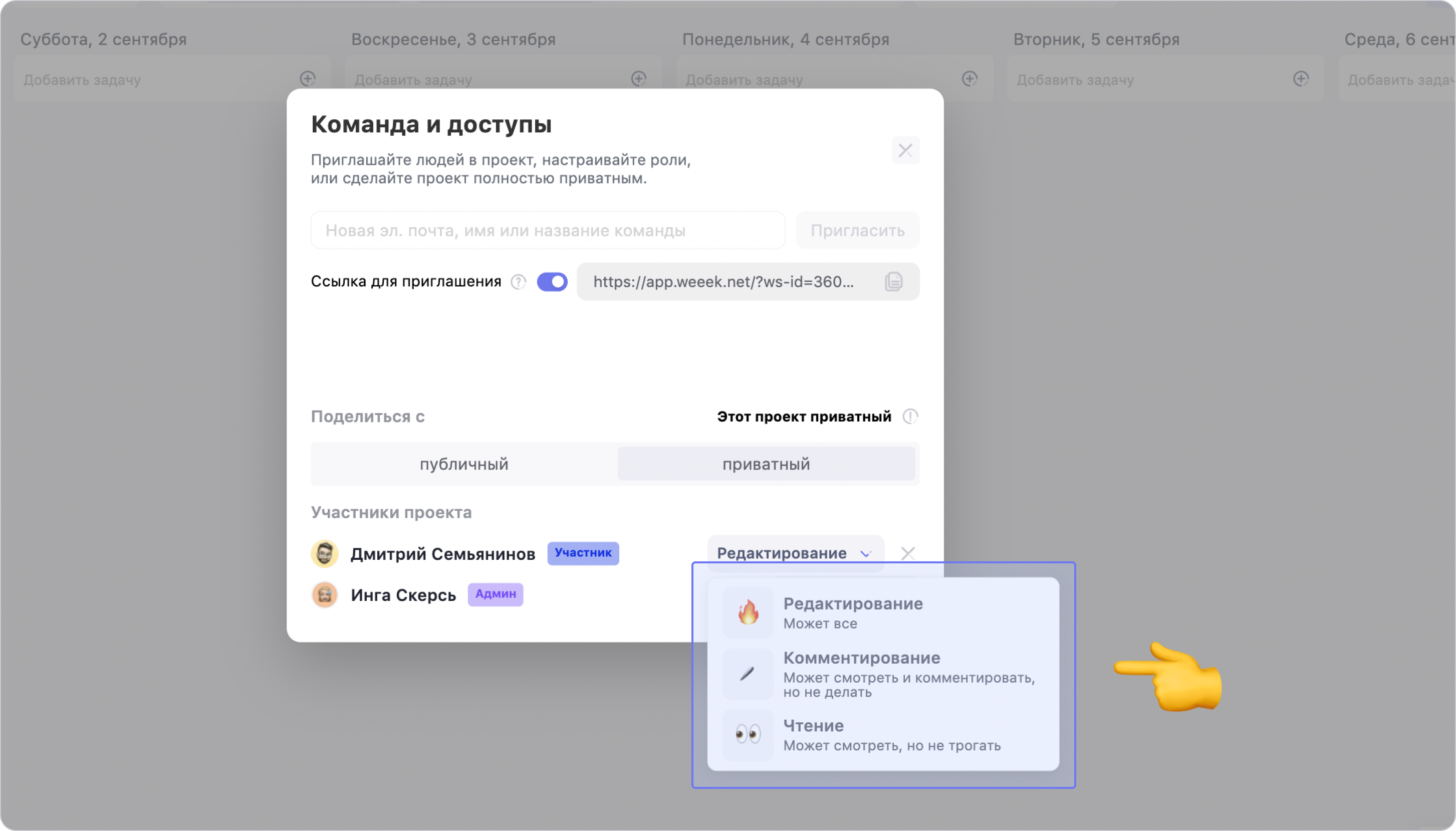
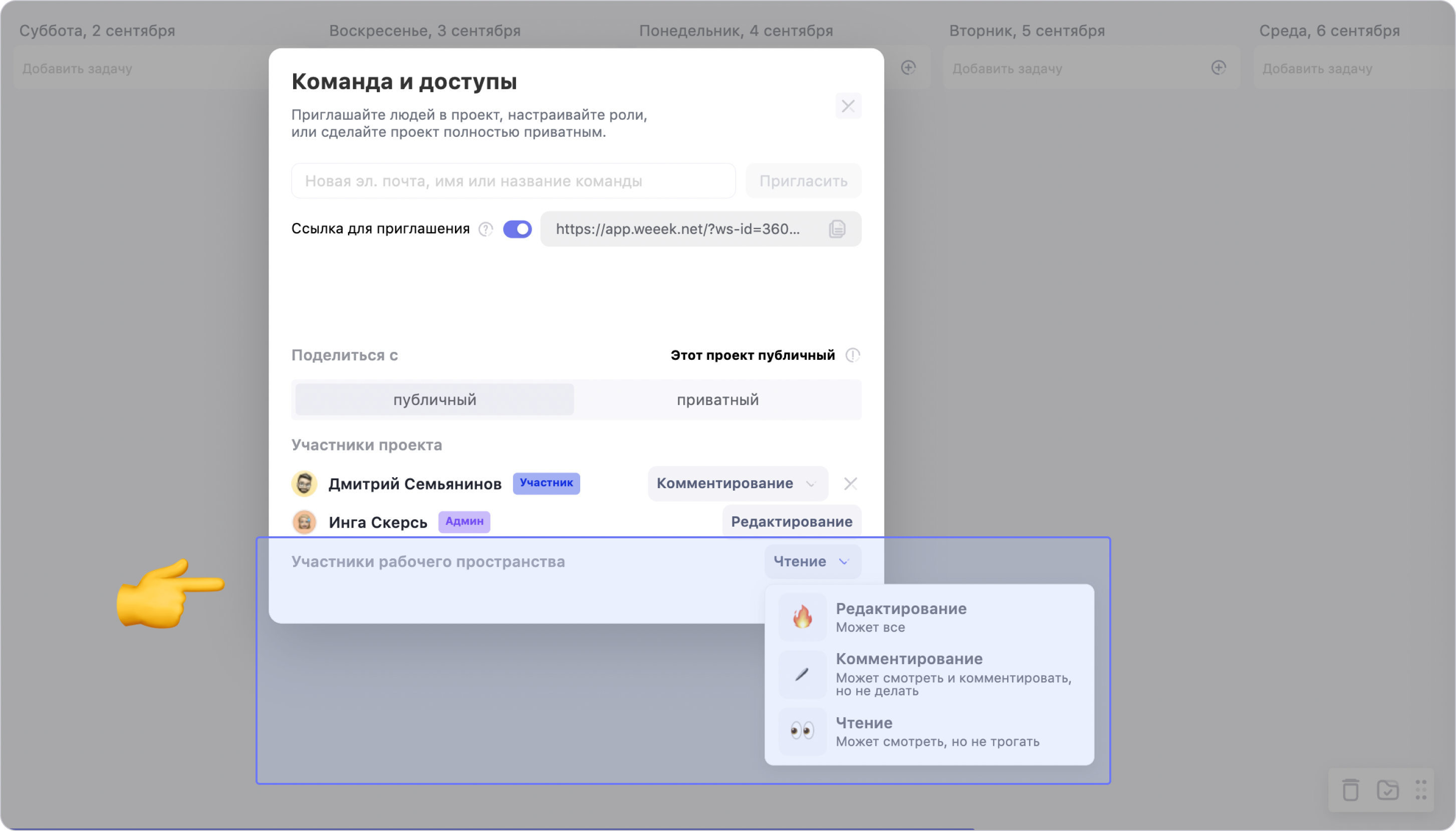
Как открыть доступ к проекту или доске гостю
Сразу после приглашения пользователя с ролью Гость он не будет видеть ни одного проекта или доски. Чтобы Гостю открылся доступ к информации, добавь его в список участников проекта или портфеля — а затем в список участников каждой доски, даже если они публичные
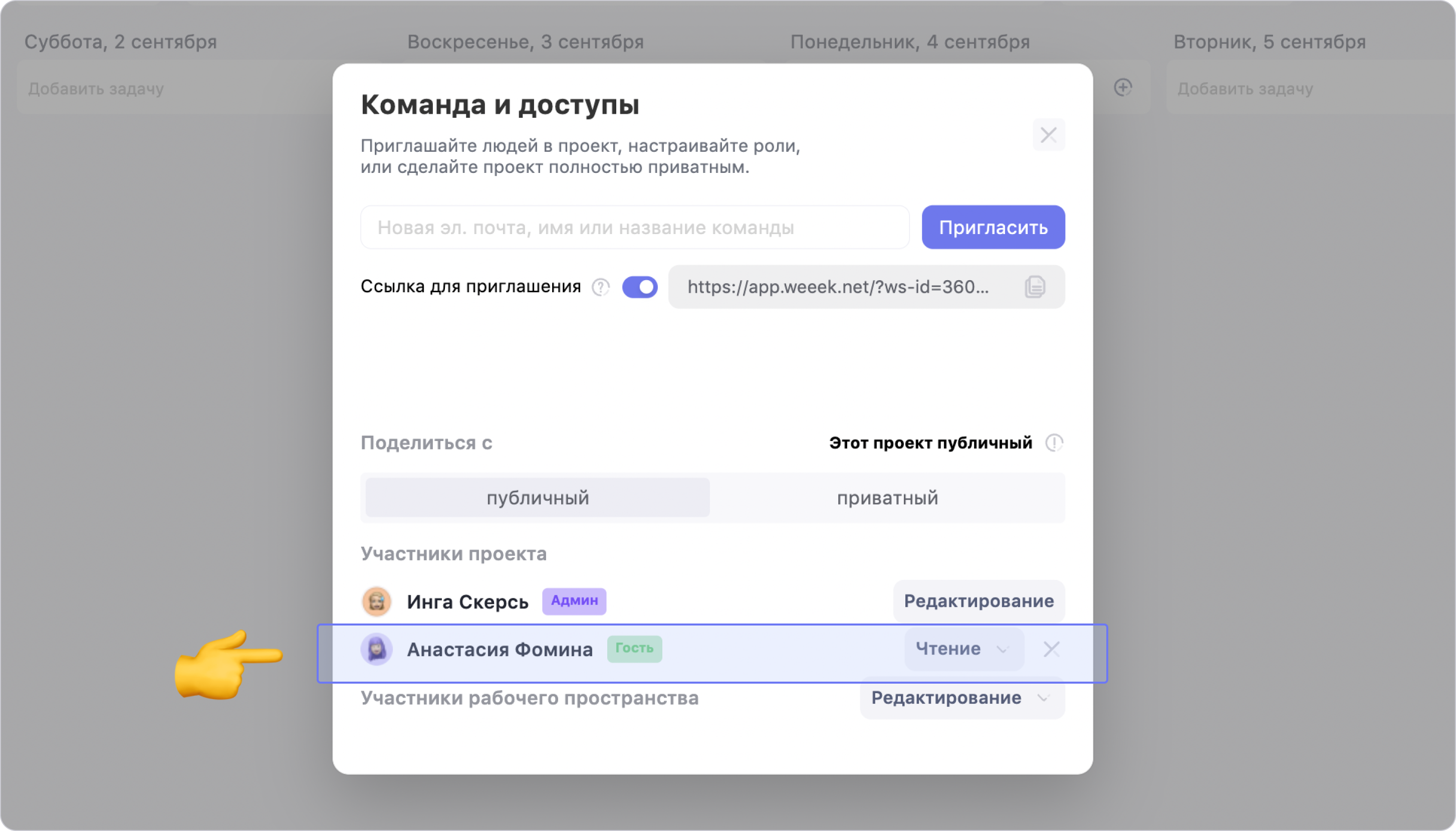
О роли пользователя Гость читай подробнее здесь
Если остались вопросы, пиши в чат поддержки или на нашу почту info@weeek.net
Возможно, какую-то информацию мы ещё не добавили. Но нас можно спросить здесь:

